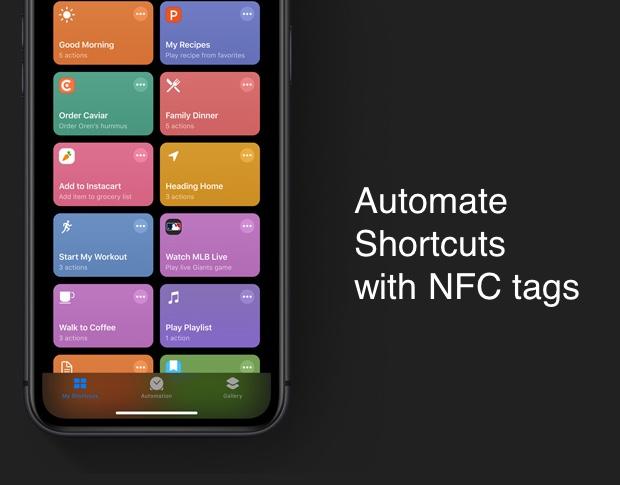
NFC-taggar är små chips inbäddade i klistermärken eller kort ; när en NFC-läsare är nära en NFC-tagg upptäcker den taggen och reagerar därefter. Samma teknik används i tap-to-pay kreditkort, dörrlås som använder taggbaserad post och mer.
med iOS 13 kan du använda Genvägsappen för att programmera dina egna åtgärder som körs när din iPhone är i närheten av en NFC-tagg. Du kan använda detta för påminnelser för vissa åtgärder, hemautomatiseringsuppgifter och mer.
i den här handledningen visar jag dig hur du skapar en iOS-genväg som kör en åtgärd när din enhet ligger nära en NFC-tagg.
se: 10 gratisalternativ till Microsoft Word och Excel (nedladdning av TechRepublic)
så här ställer du in NFC-taggutlösaren i iOS 13
Apple Shortcuts-appen är redan installerad på dina iOS 13-enheter och används för att skapa anpassade automatiseringar för dina iOS-enheter. Med iOS 13 lade Apple till möjligheten att skapa anpassade automatiseringar med olika triggers. En av de nya utlösarna i appen använder NFC-taggar för att utlösa genvägar när enheten är nära en av taggarna. Du hittar den här funktionen på fliken Ny automatisering i Genvägsappen.
- skapa en ny automatisering på fliken Automation.
- Välj Skapa Personlig Automatisering.
- Välj NFC (Figur A).
- tryck på knappen Skanna och placera taggen nära toppen av din iPhone så att den kan läsa taggen.
- namnge taggen i textfältet som dyker upp efter skanning.
- tryck på Nästa för att konfigurera och ställa in de automatiseringar du vill köra när den här taggen skannas.
Figur A
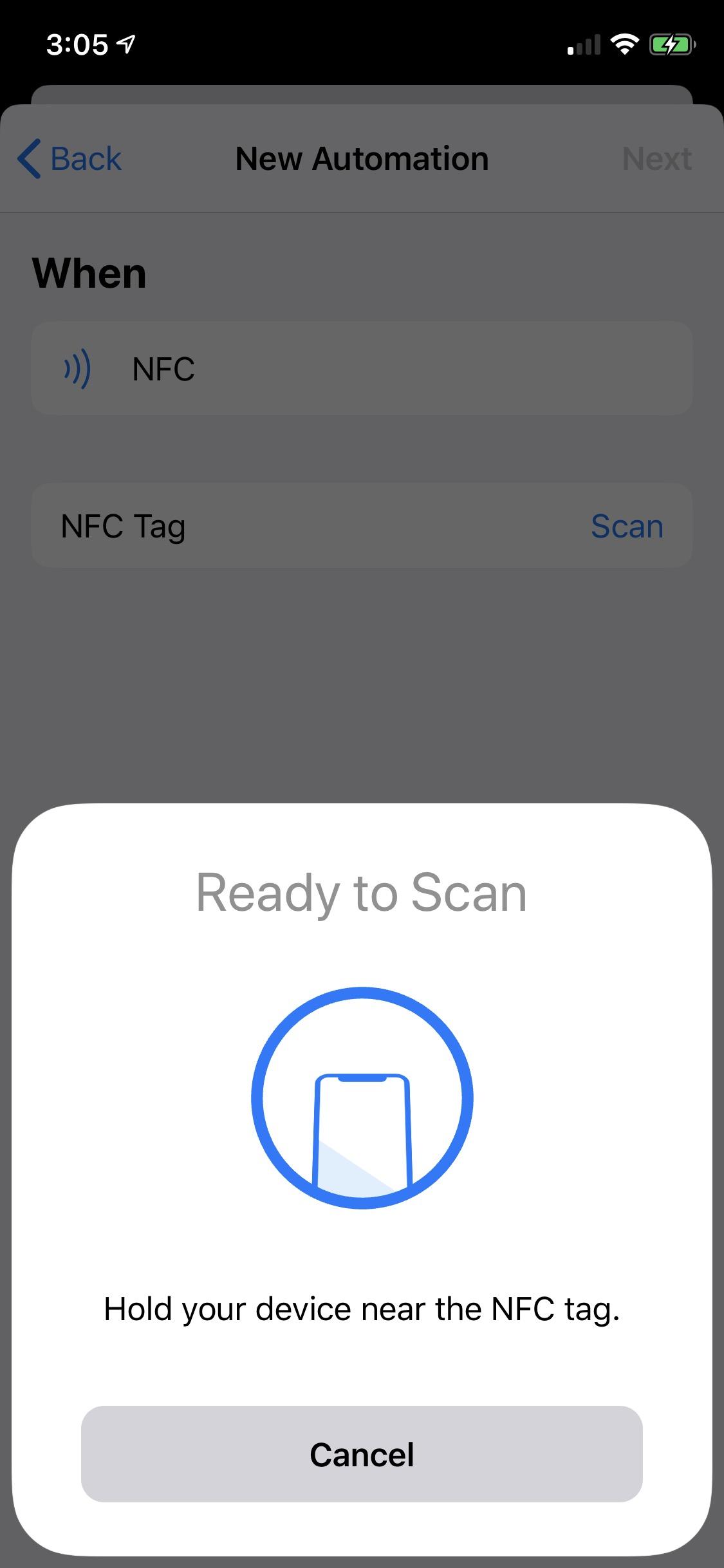
att skanna en NFC-tagg är ett krav för att slutföra installationen eftersom den behöver den unika identifieraren som finns på NFC-chipet.
bild: Cory Bohon / TechRepublic
Använd någon av åtgärderna i Genvägsappen när du konfigurerar denna automatisering, HomeKit-åtgärder ingår.
hur man använder NFC-taggar
NFC-taggar finns i alla former, storlekar och apparater. Oavsett om du vill ha NFC-kort, klistermärken eller plasttaggar beror valet på var de används för Genvägsappen. NFC-taggar kan köpas till ett överkomligt pris från många online-återförsäljare, inklusive Amazon.
till exempel har jag en placerad vid mitt skrivbord som med en kran på min enhet låter mig ställa in min chattstatus, slå på kontorsljusen och mer.
du kan placera en vid din ytterdörr för att låsa upp den och slå på lamporna i ditt hem tack vare HomeKit-integrationen. Det finns många möjligheter med den här funktionen.
varje NFC-tagg har ett unikt nummer kodat på det, och den koden är vad iPhone använder för att utlösa genvägen för att köra på din enhet. Genvägen är inte kodad på NFC-chipet; snarare ser din enhet serienumret på taggen och vet vad man ska göra när den placeras i närvaro av den taggen.
Obs: personliga automatiseringar delas inte via iCloud och kan inte överföras mellan enheter. När du skapar en genvägsautomatisering med NFC-taggarna fungerar den bara med din enda enhet. Om du vill använda samma automatisering på andra enheter måste du använda samma installationsprocess på var och en.
så här utlöser du genvägar med NFC-taggar
för att utlösa åtgärden du skapade, placera enheten ovanpå NFC-taggen så får du ett meddelande om att åtgärden körs (Figur B).
Figur B
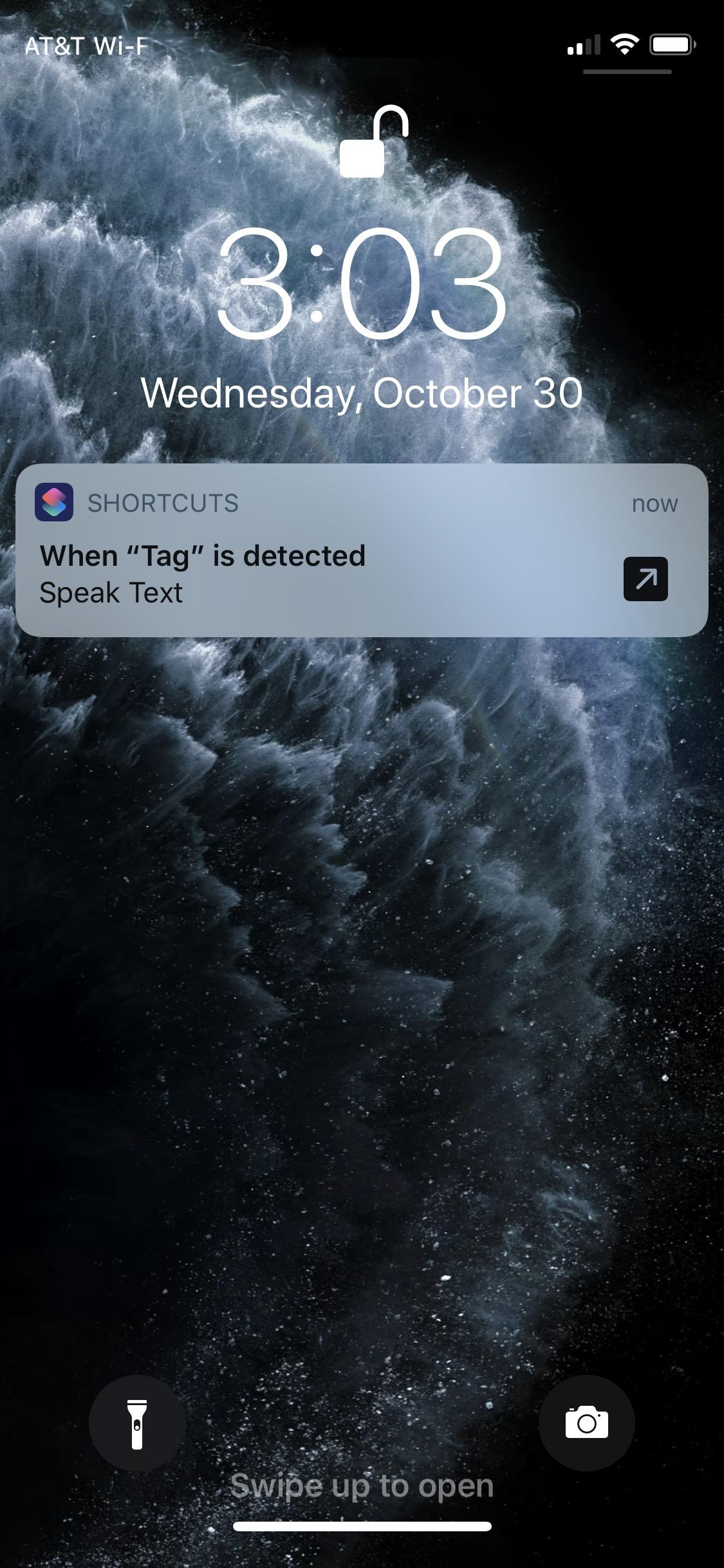
när du placerar enheten nära set up NFC-taggen känner den igen taggen och erbjuder att köra åtgärden som du har ställt in för den specifika taggen.
bild: Cory Bohon / TechRepublic
om åtgärden kräver att Genvägsappen är öppen ser du en liten pilikon i meddelandet. Genom att trycka på meddelandet öppnas Genvägsappen och kör de åtgärder du ställer in.
se även
- 10 bästa dolda funktioner i iOS 13 (TechRepublic)
- Apples iOS 13: De mest anmärkningsvärda nya funktionerna (TechRepublic)
- hur man använder iOS 13: s påminnelser-app för att vara mer produktiv (TechRepublic)
- VPN-användningspolicy (TechRepublic Premium)
- de 10 bästa smartphones Du kan köpa just nu (ZDNet)
- de 10 viktigaste iPhone-apparna hela tiden (Download.com)
- det krävs arbete för att hålla dina data privata online. Dessa program kan hjälpa (CNET)
- måste läsa täckning: programmeringsspråk och utvecklare karriär resurser (TechRepublic på blädderblock)